Inhaltsverzeichnis
Wenn der Speicherplatz auf einem Datenträger (Laufwerk) knapp wird, zeigt Windows die folgenden Warnmeldungen an: "Wenig Speicherplatz auf Laufwerk X:" oder "Der Speicherplatz auf dem lokalen Laufwerk X: wird knapp. Um Speicherplatz auf diesem Laufwerk freizugeben, indem Sie alte oder unnötige Dateien löschen, klicken Sie hier...".

Windows informiert die Benutzer mit der "Warnung bei geringem Speicherplatz", wenn ein Laufwerk seine Speichergrenze erreicht. Tatsächlich erscheint die erste Warnmeldung, wenn das Laufwerk 200 MB freien Speicherplatz hat, die zweite Warnung erscheint bei 80 MB und die dritte Warnung erscheint bei 50 MB.
Dieser Artikel wurde geschrieben, weil in manchen Fällen die Warnmeldung "wenig Speicherplatz" lästig ist, vor allem, wenn sie ein Laufwerk betrifft, das wir nicht verwenden (z. B. ein Wiederherstellungslaufwerk oder ein tragbares Laufwerk).
Dieses Tutorial enthält Anweisungen, wie Sie Windows daran hindern können, auf allen angeschlossenen Speichergeräten (Laufwerken) in Windows 10, 8.1, 8, 7 & Vista zu prüfen, ob der Speicherplatz knapp ist.
Deaktivieren der Warnmeldung über geringen Speicherplatz auf allen Laufwerken.
Wichtige Hinweise:
1. leider gibt es keine Möglichkeit, die Warnung über geringen Speicherplatz auf einem bestimmten Laufwerk zu deaktivieren. Wenn Sie die folgenden Schritte befolgen, deaktivieren Sie die Benachrichtigung über geringen Speicherplatz für alle Laufwerke auf Ihrem Computer, und diese Maßnahme wird nicht empfohlen, es sei denn, Sie überprüfen manuell den verfügbaren Speicherplatz - grundsätzlich - auf dem Systemlaufwerk.
2. zur Vorbeugung sollten Sie immer einen Wiederherstellungspunkt erstellen, bevor Sie die Registrierung ändern. Wenn nach der Änderung der Registrierung etwas schief geht, stellen Sie Ihr System auf diesen Wiederherstellungspunkt wieder her.
- So erstellen Sie einen Wiederherstellungspunkt:
a. Typ Einen Wiederherstellungspunkt erstellen im Suchfeld und klicken Sie dann auf das Ergebnis.
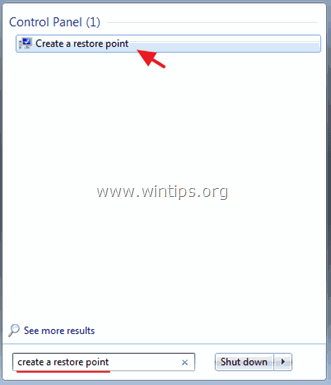
b. Klicken Sie dann auf die Schaltfläche erstellen. um sofort einen Wiederherstellungspunkt zu erstellen.
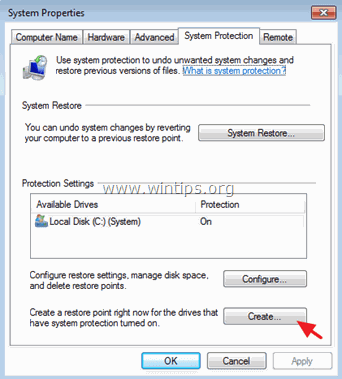
So deaktivieren Sie die Warnungen über geringen Speicherplatz auf allen Festplatten (Laufwerken):
1. Offene Fenster Registrierungs-Editor Um das zu tun:
1. drücken Sie " Windows ”  + " R "Tasten zum Laden der ausführen. Dialogfeld.
+ " R "Tasten zum Laden der ausführen. Dialogfeld.
2. typ regedit und drücken Sie Eingabe .
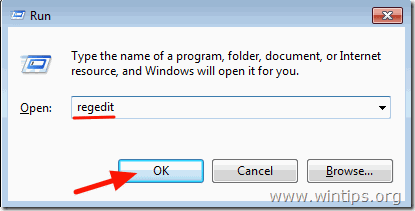
2. Navigieren Sie im linken Fensterbereich zu diesem Schlüssel:
- HKEY_LOCAL_MACHINE\Software\Microsoft\Windows\CurrentVersion\Policies\Explorer
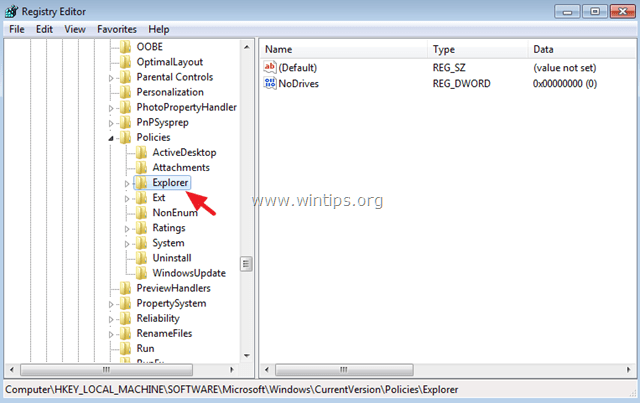
3. Klicken Sie mit der rechten Maustaste auf eine leere Stelle im rechten Fensterbereich und wählen Sie Neu > DWORD-Wert
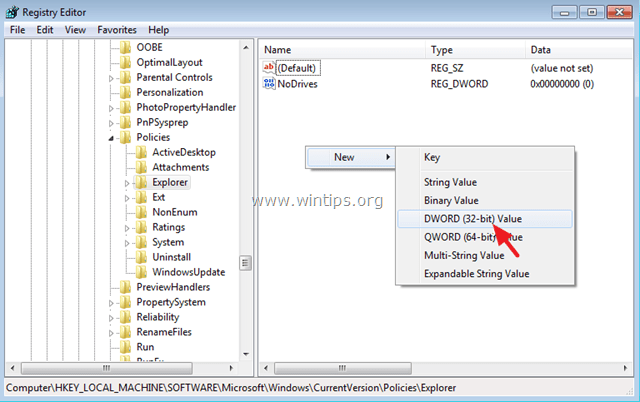
4. Geben Sie bei dem neuen Wert den Namen an: NoLowDiskSpaceChecks
5. Doppelklick auf die NoLowDiskSpaceChecks Wert und geben Sie in das Datenfeld Wert 1
6. Klicken Sie auf OK

7. Schließen Sie Registry Editor und Neustart Ihren Computer.
Das war's! Lassen Sie mich wissen, ob dieser Leitfaden Ihnen geholfen hat, indem Sie einen Kommentar über Ihre Erfahrungen hinterlassen. Bitte mögen und teilen Sie diesen Leitfaden, um anderen zu helfen.

Andy Davis
Der Blog eines Systemadministrators über Windows





